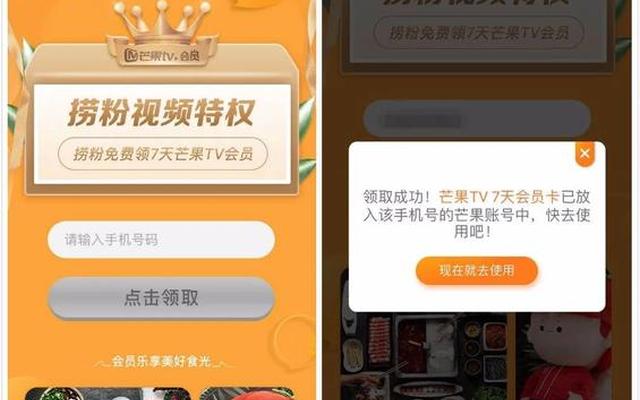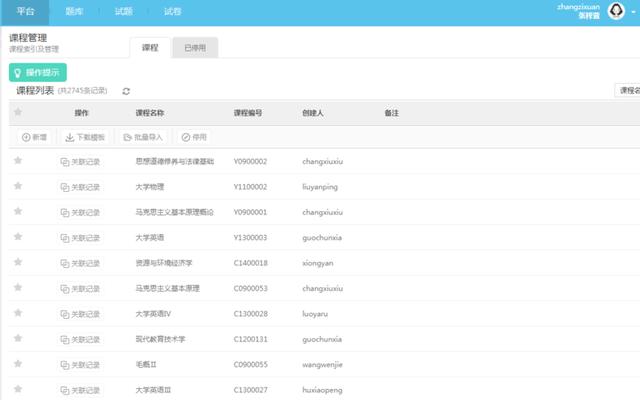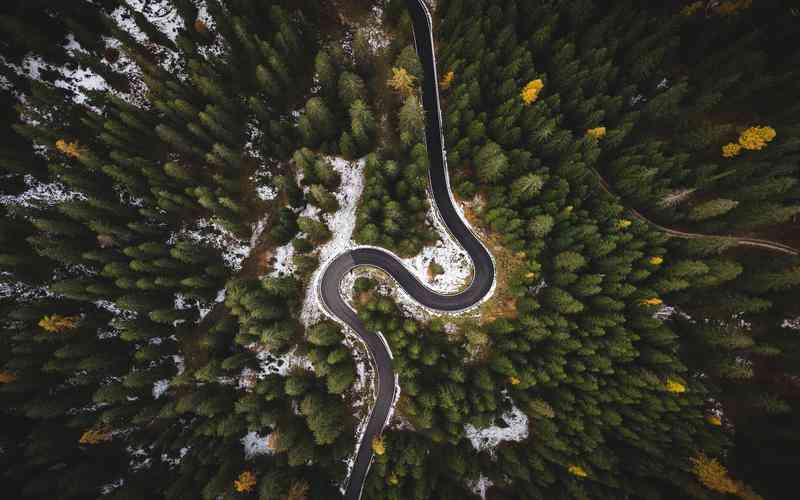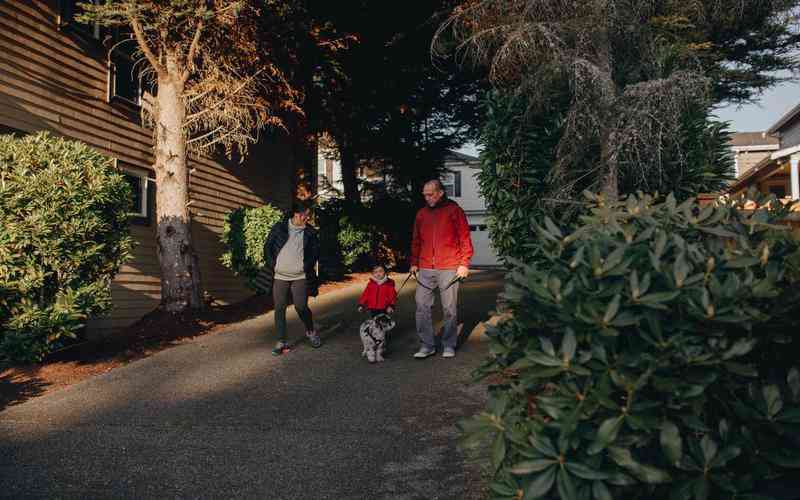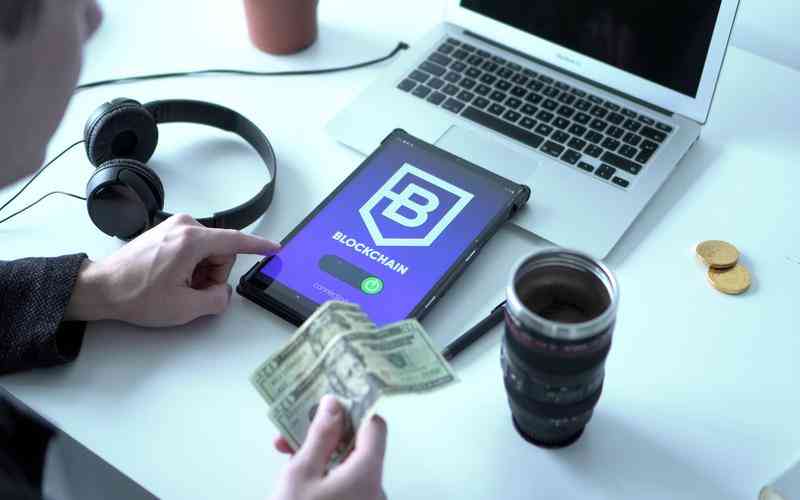摘要:在现代家庭娱乐系统中,将天猫魔盒连接到创维电视上可以为用户提供丰富的影视内容和应用功能。天猫魔盒是一款受欢迎的网络电视盒子,而创维电视则以其卓越的显示效果著称。正确连接这两...
在现代家庭娱乐系统中,将天猫魔盒连接到创维电视上可以为用户提供丰富的影视内容和应用功能。天猫魔盒是一款受欢迎的网络电视盒子,而创维电视则以其卓越的显示效果著称。正确连接这两者,不仅能够提升观看体验,还能充分发挥设备的功能。本文将详细介绍如何将天猫魔盒正确连接到创维电视上,并解决可能遇到的问题。
准备连接所需设备
在进行连接之前,需要确保准备好所有必需的设备和配件。以下是需要检查的内容:
天猫魔盒
确保天猫魔盒已经开机并正常工作。检查设备是否配备了电源适配器、HDMI线和遥控器。
创维电视
确认电视机已经开启,并且能够正常显示其他输入源的画面。检查电视机上的HDMI接口是否正常工作。
HDMI线
确保HDMI线无损坏,且两端接口完好。HDMI线用于将天猫魔盒与创维电视连接。
网络连接
天猫魔盒需要通过网络连接到互联网,因此需要确保家庭网络正常工作,并且魔盒已经连接到网络。
连接HDMI接口
正确连接HDMI接口是将天猫魔盒与创维电视相连的关键步骤。以下是详细的操作步骤:
找到HDMI接口
在创维电视的背面或侧面找到HDMI接口。创维电视通常会标有“HDMI”字样,接口数量可能有多个。
插入HDMI线
将HDMI线的一端插入天猫魔盒的HDMI输出接口,另一端插入创维电视的HDMI输入接口。确保插入时接口稳固,以避免接触不良。
切换输入源
打开创维电视后,通过遥控器按下“输入源”或“信号源”按钮,选择对应的HDMI输入源。通常,电视会显示“HDMI1”、“HDMI2”等选项,选择与HDMI线连接的输入源。
设置天猫魔盒
连接完成后,需要对天猫魔盒进行设置,以确保能够正常输出画面到创维电视:
启动天猫魔盒
按下天猫魔盒上的电源按钮,或使用遥控器启动设备。设备启动后,会自动进入设置界面。
选择语言和区域
根据提示选择合适的语言和区域设置。这些设置会影响设备的操作界面和显示内容。
网络设置
连接到家庭Wi-Fi网络。进入“网络设置”菜单,选择可用的Wi-Fi网络,并输入密码进行连接。网络连接成功后,设备会自动更新内容和应用。
检查显示效果
确认天猫魔盒的画面能够正常显示在创维电视上。如果画面出现异常,可以尝试重新插拔HDMI线,或检查电视的输入源设置是否正确。
故障排查与解决
在连接过程中,可能会遇到一些常见问题。以下是一些常见问题及其解决方法:
无画面显示

如果创维电视没有显示天猫魔盒的画面,检查HDMI线是否插好,尝试切换到其他HDMI接口或重新插拔线缆。确保电视的输入源设置正确。
画面模糊或闪烁
如果画面模糊或出现闪烁,可以尝试调整电视的显示设置,检查HDMI线是否损坏,或者尝试更换一根新的HDMI线。
声音问题
如果画面正常但没有声音,检查电视的音频设置,确保音量没有被静音。确保天猫魔盒的音频输出设置与电视匹配。
网络连接问题
如果天猫魔盒无法连接互联网,检查家庭网络设置,确保Wi-Fi信号强且稳定。如果问题仍然存在,可以尝试重启天猫魔盒和路由器。
将天猫魔盒正确连接到创维电视上是提升家庭娱乐体验的关键步骤。通过正确连接HDMI接口、进行设备设置以及排查常见故障,可以确保顺利实现高质量的视频播放和功能体验。为了避免不必要的麻烦,建议用户在连接前仔细检查设备和配件,并根据设备的使用说明进行操作。
未来,如果遇到更多技术问题或设备更新,用户可以参考创维和天猫魔盒的官方网站及客服支持,获取最新的解决方案和技术支持。保持设备的定期更新和维护,可以进一步提升使用体验和设备的稳定性。